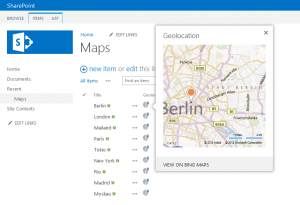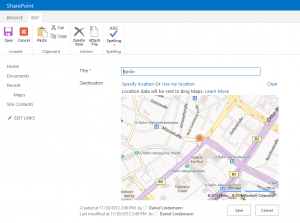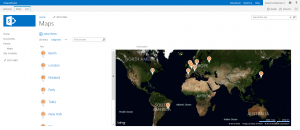In der neuen SharePoint Version, SharePoint 2013, gibt es die Möglichkeit Positionsfelder, sogenannte Geolocation Fields, zu benutzen um Standorte zu speichern. Die Visualisierung der Standardorte wird danach automatisch von Bing Maps übernommen.
Bevor das Ganze benutzt werden kann muss ein bisschen Konfigurationsaufwand betrieben werden.
SQL Server Feature installieren
Damit Geolocation-Daten in der SharePoint Datenbank abgespeichert werden können muss für den SQL Server ein Feature aus dem SQL Server Feature Pack nachinstalliert werden. Das Feature hat den Namen SQL Server System CLR Types, Dateiname SQLSysClrTypes.msi, und kann für den SQL Server 2012 hier heruntergeladen werden (für SQL Server 2008 R2 hier).
Bing Maps Key registieren
Wenn die Installation des Features abgeschlossen ist muss noch ein Bing Maps Key registiert werden. Diese Funktion ermöglicht erst die Vorschau in einer Bing Map. Einen Bing Map Key kann man sich im Bing Maps Account Center erstellen.
Über den PowerShell-Befehl Set-SPBingMapsKey wird der erstellte Key in SharePoint registrieren. Die Registrierung ist für eine komplette Farm oder nur für eine bestimtme Website möglich.
Set-SPBingMapsKey –BingKey "Bing Maps Key"
Feld erstellen
Ist auch diese kleine Konfigurationshürde genommen kann ein Geolocation-Feld in SharePoint angelegt werden. Leider ist das Anlegen dieses Feldtyps nicht über die UI möglich. Ich habe dafür PowerShell benutzt und das hat sehr gut geklappt.
$web = Get-SPWeb "Web-URL"
$web.Fields.AddFieldAsXml("<Field Type='Geolocation' DisplayName='Geolocation' />")
Nun kann das Feld zu jeder beliebigen Liste hinzugefügt werden.